在收到别人发来或下载的Word文档,发现页眉或页脚处有第几页的页码标识,想去掉,这对于不熟悉办公软件的人来说,还真不知道如何下手,下面就教大家word如何去掉页码数字。 wor......
2022-09-15 200 word去掉页码数字 word删除页码
进入信息化时代后,人们的知识产权意识逐步得到增强,各种防伪标签层出不穷,添加水印就是最常见的防盗用方式之一。今天,小编就带大家来了解一下,word文档中插入水印的相关操作,主要内容包括word去水印怎么操作,word怎么加水印别人去不掉。
一、word去水印怎么操作
在工作中,如果同事传送过来的word文档内含水印,肯定会影响后续的阅读和使用。接下来,小编就向大家演示一下,如何去除word中的水印。
1.文件选项卡
打开附带水印的word文档后,点击菜单栏中的“文件”选项卡。
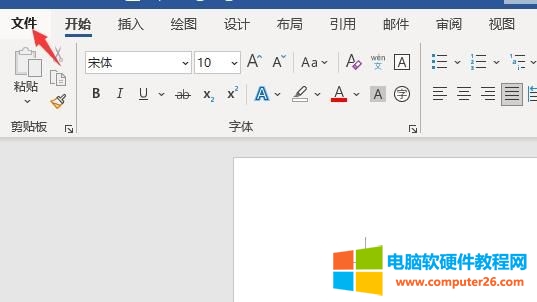
图1:文件选项卡
2.信息—检查文档
随后,如图2所示,其次点击页面中的“信息—检查文档”命令。
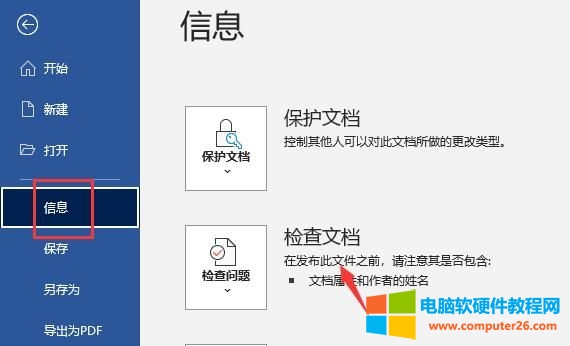
图2:信息—检查文档
3.确认保存文件
弹出提示保存文档的窗口,这里直接点击“是”就可以了。

图3:确认保存文件
4.文档检查器
保存完成后,会弹出“文档检查器”窗口,在下拉列表中勾选“页眉、页脚和水印”的选项,并点击底部的“检查”命令。
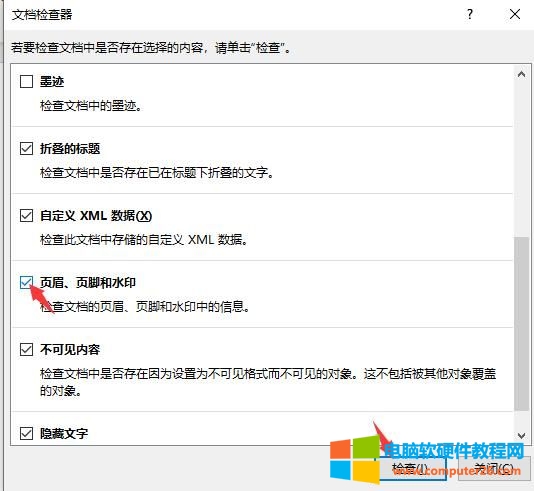
图4:文档检查器
5.全部删除
如图5所示,检查完成后,会弹出提示删除的页面,点击右侧的“全部删除”命令,就可以清除文档中的水印了。
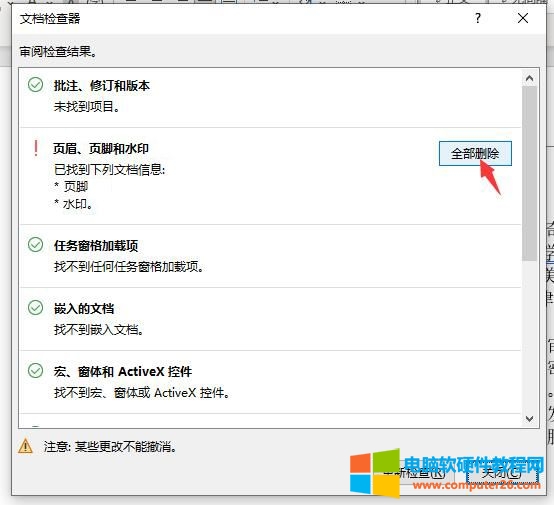
图5:全部删除
二、word怎么加水印别人去不掉
如果是出于商业保护的目的,不想文档中的水印被人清除,也可以使用word中的“保护文档”功能,具体的操作方式如下所示。
1.设计—水印
打开word软件,编辑完文本信息后,依次点击菜单栏中的“设计—水印”命令。
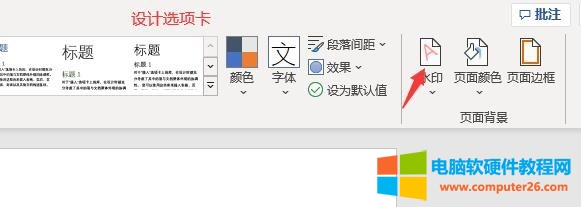
图6:设计-水印
2.自定义水印
随后,在弹出的下拉列表中,选择水印样式,也可以点击底部的“自定义水印”命令,设置独特的水印效果。
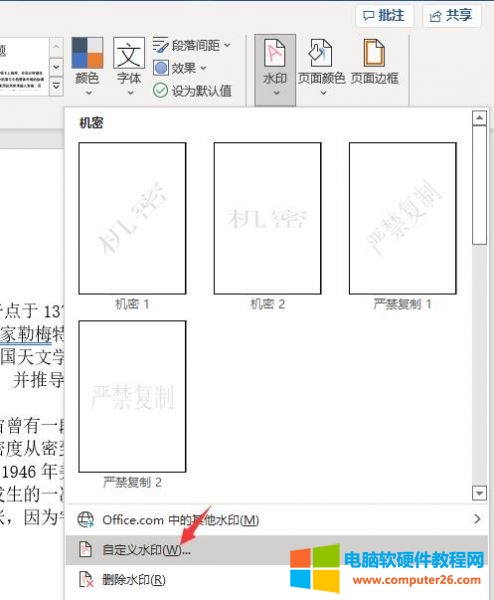
图7:自定义水印
3.图片水印或文字水印
如图8所示,在弹出的水印设置窗口中,可以选择是导入图片作为水印,或是输入文字作为水印。通过下方的编辑窗口,还可以调整图片大小或水印文字的字体字号。
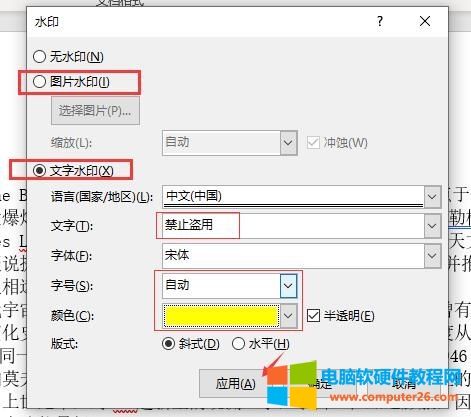
图8:图片水印或文字水印
4.属性命令
水印设置完成后,点击工具栏中的“属性”命令,开始设置文档保护。
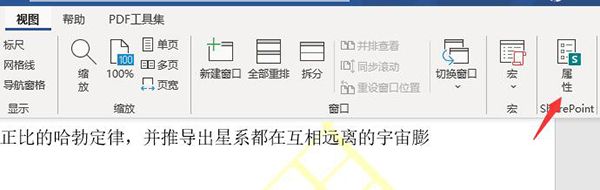
图9:属性命令
5.只读方式打开
如图10所示,弹出属性窗口后,依次点击“信息—保护文档”命令,在下拉列表中找到“始终以只读方式打开”的选项,随后另存一份word文档就可以了。这样,别人就没办法删除你word文档中的水印效果了。
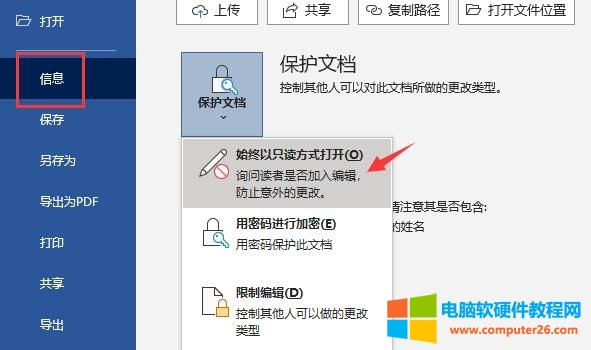
图10:只读方式打开
三、如何保存自定义的水印样式
刚刚我们说到了自定义水印,如果大家在工作中,形成了自己的专属水印,可以将其保存到样本库中,这样就方便下次使用了。
1.保存到水印库
如图11所示,如果想要选择某段文字作为水印文本,可以先选中该文字,随后点击“水印”工具底部的“将所选内容保存到水印库”的命令。

图11:保存到水印库
2.设置水印窗口
在弹出的“新建构建基块”窗口中,需要选择水印样式的“名称、库、类别、位置”等信息,选择完成后,点击底部的“确定”键就可以了。
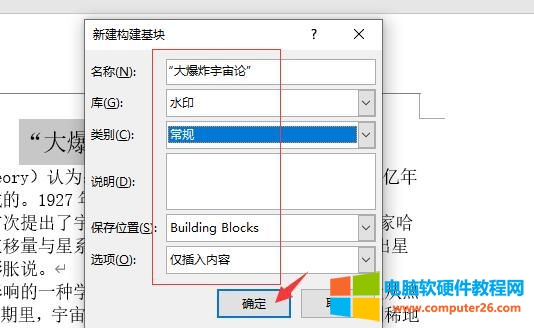
图12:设置水印窗口
3.使用水印
下一次,只需要在“水印”库中直接点击保存好的水印样式,就可以直接使用这款自定义的水印了。

图13:使用水印
标签: word去水印
相关文章
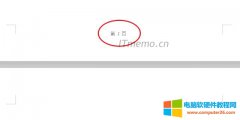
在收到别人发来或下载的Word文档,发现页眉或页脚处有第几页的页码标识,想去掉,这对于不熟悉办公软件的人来说,还真不知道如何下手,下面就教大家word如何去掉页码数字。 wor......
2022-09-15 200 word去掉页码数字 word删除页码

泽塔,Zeta,即,是第六个希腊字母,数学上,有多个名为Zeta函数的函数,最著名的是黎曼函数。那么,大家知道在WPS文字中数学符号泽塔怎么打?这里。小编将分享几个方法给大家做......
2022-10-14 202 word输入数学符号泽塔ζ WPS输入数学符号泽塔ζ
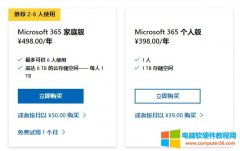
microsoft excel下载收费吗?microsoft excel不仅下载不收费,还可通过microsoft 365的订阅功能,与其他microsoft 365系列软件共享编辑、云端服务等功能。本文将会具体演示一下microsoft excel下载教......
2022-08-30 201 excel下载收费吗 excel下载教程
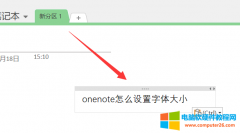
onenote是一款精致小巧的文字编辑处理器,与word不同,onenote更偏向于日常向的记录和标注,无论用来写日记还是做总结复盘,它都是不错的选择,而一些新用户不太懂得如何使用onenot......
2022-08-30 205 onenote onenote设置字体大小 onenote改变字体颜色

在excel表格内输入文本内容时,会出现文本跨表格显示,遮盖其他内容,或者仅在表格内显示部分内容。excel表自动换行内容自动全显示便非常有必要,我们可以通过单元格格式来修改对......
2022-10-07 202 excel表自动换行